怎么删除搜索历史记录
删除搜索历史记录的详细方法
浏览器删除方法 1. Chrome浏览器 - 点击右上角三个点 > 历史记录 > 历史记录 - 左侧选择"清除浏览数据" - 勾选"浏览历史记录"和其他需要清除的选项 - 选择时间范围(建议选"所有时间") - 点击"清除数据"
Firefox浏览器 - 点击右上角菜单 > 历史 > 清除最近历史记录 - 选择时间范围 - 勾选"浏览和下载历史" - 点击"立即清除"
Safari浏览器 - 顶部菜单栏选择"历史" > "清除历史记录" - 选择时间范围 - 点击"清除历史记录"
手机端删除方法 1. iOS设备 - 打开Safari浏览器 - 点击右下角书签图标 - 选择时钟图标(历史记录) - 点击"清除" > 选择时间范围 > 确认
- Android设备
- 打开Chrome浏览器
- 点击右下角三点 > 历史记录
- 点击"清除浏览数据"
- 选择时间范围和数据类型
- 点击"清除数据"
搜索引擎账户删除 1. Google账户 - 登录myactivity.google.com - 点击左侧"删除活动" - 选择时间范围或自定义范围 - 点击"删除"
- 百度账户
- 登录百度账号
- 进入"搜索历史"页面
- 点击"清空全部搜索历史"
注意事项 - 部分公共电脑可能需要管理员权限 - 清除后无法恢复 - 建议定期清理(每月一次) - 使用无痕/隐私模式可避免产生历史记录 - 某些网站可能仍保留你的访问记录
高级设置 - 在浏览器设置中开启"退出时自动清除历史记录" - 使用CCleaner等专业清理工具 - 路由器端也可清除网络访问记录
怎么删除特定网站的搜索历史记录?
删除特定网站的搜索历史记录需要根据使用的浏览器类型进行操作,以下是主流浏览器的详细步骤:
Chrome浏览器 1. 点击右上角三个点图标 2. 选择"历史记录" > "历史记录" 3. 在左侧搜索栏输入目标网站名称 4. 勾选需要删除的单个记录或点击"删除今天/所有时间"选项 5. 确认删除操作
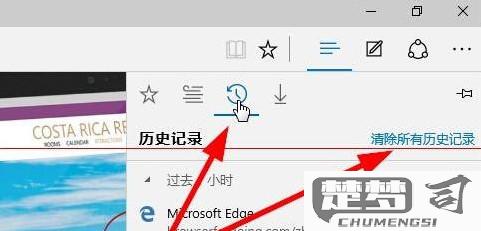
Firefox浏览器 1. 点击右上角三横线菜单 2. 选择"历史" > "管理历史记录" 3. 在搜索框输入网站关键词 4. 右键点击目标记录选择"删除"或使用Shift多选 5. 按Delete键执行删除
Safari浏览器(macOS) 1. 顶部菜单选择"历史记录" > "显示所有历史记录" 2. 使用右上角搜索框查找网站 3. 右键点击选择"删除"或直接拖到废纸篓 4. 按Command+Delete永久删除
Edge浏览器 1. 点击右上角三个点 > "历史记录" 2. 在弹出窗口点击"搜索历史记录" 3. 输入网站域名进行筛选 4. 鼠标悬停记录点击出现的"X"按钮
注意事项 - 移动端浏览器通常在历史记录页面向左滑动删除 - 登录谷歌账号的用户需同时清除Google活动记录 - 部分网站可能通过Cookie保留数据,需同步清除Cookie - 使用隐私模式可避免历史记录留存
如需彻底清除痕迹,建议配合使用CCleaner等清理工具,并清除浏览器缓存。
删除搜索历史记录后能恢复吗?
删除搜索历史记录后是否能恢复取决于多个因素:
设备类型与删除方式: - 手机/电脑本地删除:通过浏览器或系统设置直接删除的搜索记录通常无法恢复,除非设备开启了自动备份功能。 - 云端同步账户(如谷歌/苹果账号):若删除前已同步到云端,可能在账户回收站或服务器备份中保留30天左右。
技术恢复可能性: - 未覆盖存储:专业数据恢复工具可能扫描设备未写入新数据的存储区域,但成功率随使用时间降低。 - 网络运营商记录:移动数据产生的搜索请求可能被运营商保留(法律许可前提下),普通用户无法直接获取。
实操建议: - 立即行动:发现误删后停止使用该设备,减少数据覆盖风险。 - 专业协助:联系数据恢复机构处理物理设备,费用约500-3000元不等。 - 法律途径:涉及重要数据可通过司法程序申请调取运营商记录(需案件编号等手续)。
预防措施: - 启用端到端加密的隐私模式(如Chrome无痕模式) - 定期清理浏览器Cookie和缓存文件 - 关闭云服务的自动同步功能
注:2021年剑桥大学研究显示,约17%的"已删除"网络活动数据仍存在于设备或云端备份中。
怎么防止浏览器自动保存搜索历史记录?
防止浏览器自动保存搜索历史记录可以通过以下几种方法实现:
使用隐私浏览模式
主流浏览器均提供隐私浏览功能(Chrome的无痕模式、Firefox的隐私窗口、Edge的InPrivate等)。该模式下浏览器不会保存搜索记录、Cookie或缓存数据。
- 快捷键:Ctrl+Shift+N(Windows)或Command+Shift+N(Mac)手动清除历史记录
每次使用后手动删除历史记录:
- Chrome/Edge:Ctrl+H→ 点击"清除浏览数据" → 选择时间范围(如"全部时间")→ 勾选"浏览历史" → 清除
- Firefox:Ctrl+Shift+Del→ 勾选"浏览和下载历史" → 立即清除修改浏览器设置
部分浏览器支持关闭历史记录功能:
- Firefox:地址栏输入about:config→ 搜索places.history.enabled→ 双击设为false
- Chrome/Edge需通过扩展程序实现类似功能使用搜索引擎的隐私模式
DuckDuckGo、Startpage等搜索引擎默认不记录搜索历史,可直接替换默认搜索引擎。创建浏览器用户配置文件
为敏感搜索创建独立用户配置文件(Chrome/Edge支持多用户),使用后删除该配置文件。系统级解决方案
- 使用虚拟机或沙盒软件隔离浏览行为
- 通过脚本工具自动清理历史记录(如BleachBit)
补充建议:
- 避免登录浏览器账号同步数据
- 禁用表单自动填充功能(设置→隐私和安全→密码和表单)
- 结合VPN或代理增强匿名性
